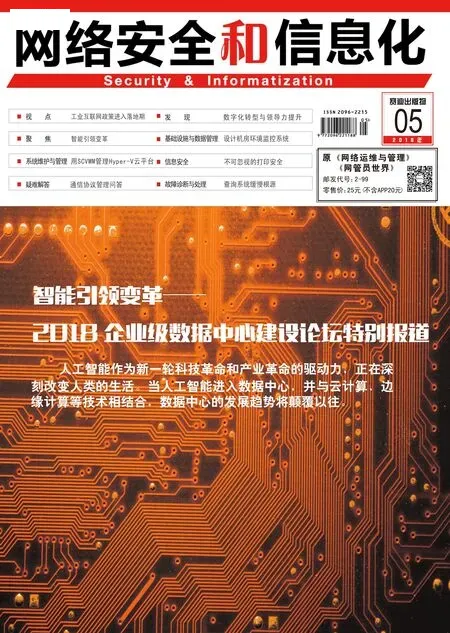加入Hyper-V主机和群集的管理
接下来开始管理企业网络中所有的虚拟主机。在“所有主机”群组节点上,点击鼠标右键,点击“添加Hyper-V主机和群集”,在此还可以看到SCVMM 2012还额外支持了Citrix的XenServer以及VMware的ESX两种虚拟主机的连接管理。
在“资源位置”页面,选取目前Hyper-V主机所在的网络位置,一般来说都会是在第一个选项“受信任Active Directory网络中的Windows Server计算机”,此选项也包含了与目前所在网络中,所有已设置信任关系的Active Directory。点击“下一步”。在“认证”页面,选择“手动输入认证”以及输入网域管理员的账号与密码,这样才能为网络中的所有Hyper-V主机安装SCVMM 2012的代理程序。点击“下一步”。
在“探索范围”页面,选择探索虚拟化平台的方式,如果是选择默认的“依名称选定Windows Server计算机”,则可以在“计算机名称”的字段中手动将Hyper-V主机的计算机名称一一输入。笔者建议采用此方式。如果是选择采用“选定Active Directory查询以搜寻Windows Server计算机”,则可以进一步点击“产生AD查询”按钮来进行筛选。
在“寻找计算机”页面中,可以先设置所要搜寻的计算机名称、拥有者、角色。更细的查询条件设置可以点击至“进阶”页面。点击“确定”完成设置。在“目标资源”的页面中,可以看到所有已搜寻到的计算机清单,在此笔者勾选了整个Windows Server 2012的Hyper-V群集架构。点击“下一步”。
在“主机设置”页面,可以选取Hyper-V主机所要加入的主机群组,在默认状态下只有一个“所有主机”,您可以事先或事后来创建主机群组,至于Hyper-V主机所属的主机群组后续是可以随时调整的。点击“下一步”。在“迁移设置”页面中,可以决定是否要启用实时迁移功能的设置。如果选择启用此功能,则还可以进一步设置同时实时迁移的虚拟机数量上限。在“摘要”页面中,可以看到前面步骤中所有完成的设置值,确认无误之后点击“完成”即可。
在开始加入Hyper-V虚拟化平台主机至SCVMM 2012管理界面的过程中,将会自动开启“任务”列表页面,若出现了一个以上的错误,将可能导致操作失败。

图2 Hyper-V主机选单
在添加Hyper-V主机至SCVMM 2012的过程中,除了可能发生设置上的错误冲突之外,也有可能会发现一些警告信息。例如出现一则警告信息,其内容提示了针对我们所加入的Hyper-V主机,其中的一部名为Hyper-v02.lab01.com的主机,尚未启用多重路径I/O(MPIO)。一般来说,当Hyper-V主机是通过iSCSI启动器来连接共享存储设备时,会建议iSCSI启动器使用多片独立的网卡与网络交换器来处理iSCSI流量,然后再设置启用MPIO功能以达到iSCSI本身容错的效果。
对于所加入的Hyper-V主机,后续如果要从SCVMM 2012管理界面中移除,只需在该主机节点上点击鼠标右键,选择“移除”。紧接着会出现“移除”的设置窗口,输入管理员的账号密码,点击“确定”完成移除。针对已加入控管的Hyper-V主机,可以如图2所示按下鼠标右键,点击“内容”查看相关的详细信息,需要的话还可以随时调整设置值。
在Hyper-V主机的“内容”页面,在“一般”页面中可以查看到硬件相关的详细信息,包括所在的域名与位置、处理器规格、内存大小、存放空间与大小、操作系统版本、虚拟化软件名称、VMM代理程序版本、上次更新时间等。